Son güncelleştirme: 2 Haziran 2020
2 Haziran 2020
Sürüm 2.38 (200601)
Word
Belgeler düzenleme modunda okuma
Artık yanlışlıkla değişiklik yapma korkusu olmadan belgelerinizi Düzenleme modunda okuyabilirsiniz. Bu özelliği etkinleştirmek için, Kalem simgesine basarak Düzenleme moduna girin. Bugün uzun bir belge okuyarak bu özelliği deneyin!
Outlook
Arama sonuçlarını sekmeler halinde görme
Postada, kişilerde ve etkinliklerde arama sonuçları arasında geçiş yaparak aradığınız şey hızlı bir şekilde bulun.
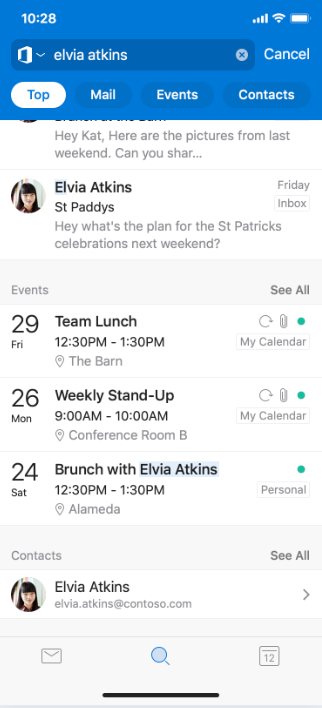
OneDrive
Dosyaları çevrimdışıyken düzenleme
Çevrimdışıyken dosyaları düzenleme artık daha kolay. Artık OneDrive’da depolanan ve çevrimdışı kullanılabilir olarak işaretlenmiş Office dosyalarını düzenleyebilirsiniz.
Office
Yüksek verimli görüntüleri masaüstünüze aktarın
Geri bildirimlerinizi aldık ve yüksek verimli görüntüleri masaüstünüze hızlı bir şekilde aktarmanıza olanak tanıyan yeni bir özelliği duyurmaktan dolayı mutluyuz. iOS cihazlarda çoğu görüntü önceden dosya aktarımını desteklemeyen HEIC biçimindeydi. Artık telefonunuzda bulunan neredeyse her tür görüntüyü masaüstünüze aktarabilirsiniz!
Nasıl çalışır?
1. Eylemler sekmesine dokunun.
2. Aktarma Dosyalar’a dokunun.
3. Gönderme Modu’na dokunun (seçenek mevcutsa).
4. Masaüstünüzde transfer.office.com sitesini açın.
5. Eşleştirmeyi tamamlamak için Tara’ya basın.
6. Masaüstü PIN’i ile eşleşiyorsa eşleştirme PIN’ini kabul edin.
7. Galerinizden aktarmak istediğiniz görüntüleri seçin.
Aktarımı etkinleştirmek için HEIC görüntüleri JPG biçimine dönüştürülür. Aktarımı tamamlamak için bu dönüşüme izin verin.
Medya sekmesinde çoklu görüntü seçme
Artık farklı görüntüleri toplu seçebilir ve farklı işlemler yapabilirsiniz. Önceden medya dosyalarında işlem yapılamıyordu. Artık toplu seçim yapabilir ve silmek, paylaşmak veya paket olarak Word’e ve PowerPoint’e göndermek üzere görüntüleri seçmek gibi bağlama özgü doğal işlemler yapabilirsiniz.
Çoklu seçim özelliğini etkinleştirmek için Medya sekmesine dokunun ve herhangi bir görüntüye uzun süre basın. İşte bu kadar! Artık birden çok fotoğraf seçebilir ve üstteki uygun simgeye tıklayarak farklı işlemler yapabilirsiniz.
29 Nisan 2020
Sürüm 2.37 (200427)
Word
Sesli Okuma
Konuşmaya ilişkin bu özellik, iPhone’unuzda veya iPad’inizde Word belgenizi dinlemenizi sağlar. Yazımı denetlemek, birden çok işi aynı anda yaparken anlamayı (takip edebilmeniz için sözcükler okunurken vurgulanır) ve tüketimi artırmak için Sesli Okuma’yı kullanın.
Yeni olmasa da, bu özellik yalnızca birkaç güncelleştirme almıştır. İkisi, otomatik dil algılamanın yanı sıra dinlemesi daha doğal ve hoş olan yüksek kalitede seslerdir. Örneğin, İspanyolca metniniz artık bir İspanyol sesinden okunacak!
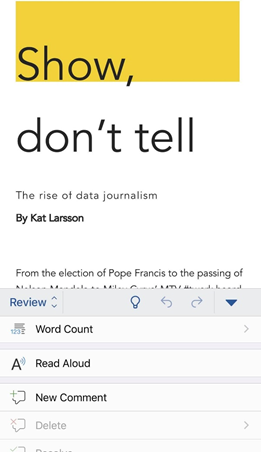
Word, PowerPoint
Birden çok belge açma*
Word’deki ve PowerPoint’teki yeni birden çok pencere desteğiyle iPad'inizde daha büyük ekranın avantajlarından yararlanın. İki belge veya desteyi yan yana açın ve bunlar üzerinde çalışın.
Bu özelliğe birkaç yolla erişebilirsiniz:
-
Yan yana açmak için uygulama içinde Dosyalar listesinden bir belgeye dokunun, basılı tutun ve sürükleyin.
-
Word’de veya PowerPoint’te, ekranın altından yukarı kaydırın ve Dock’u açın. Ardından, ikinci uygulamaya dokunup basılı tutun ve Dock’un dışına doğru, ekranın sol veya sağ kenarına sürükleyin. Sonra açmak için belgeye dokunun.
-
Word’de veya PowerPoint’te, uygulama başlangıç ekranında Son Kullanılan, Paylaşılan ve Açık görünümlerine erişin, dosya listesinde "..." menüsüne dokunun, sonra Yeni Pencerede Aç’a dokunun.
*Bu özellik için iPadOS 13 gerekir.
Outlook
Farklı saat dilimlerinde toplantıları kolayca zamanlama
Zamanın katılan herkes için uygun olduğundan emin olmak amacıyla toplantı planlarken farklı saat dilimi seçmenize izin vererek farklı saat dilimlerinde iş arkadaşlarınızla işbirliği yapmanızı kolaylaştırıyoruz. Etkinleştirmek için Yeni Etkinlik oluşturun ve Tarih ve Saat seçenekleri altında Saat dilimi tercihinize dokunun.
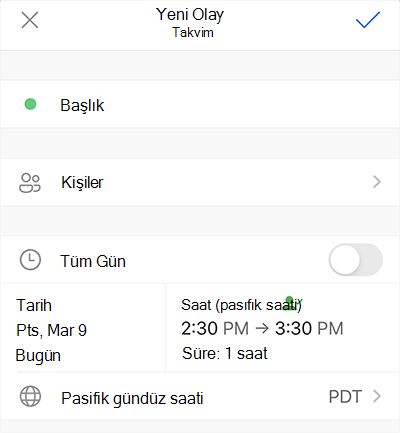
Kişi arama yanıtlarıyla tanışın
Kişi arama yanıtlarıyla ağınızdaki kişiler hakkındaki bilgi edinin. Bir arkadaşınızın telefon numarasını ya da iş arkadaşınızın iş yerini sorun ve akıllıca bir yanıt alın!
Takvim arama yanıtıyla tanışın
Takvim arama yanıtları ile etkinlikleriniz ve toplantılarınız hakkında bilgi edinin. Bir sonraki toplantınızın yerini veya yarın hangi toplantılara katılacağınızı sorun, ilgili bir yanıt alın!
Popüler Sonuçlar
Popüler Sonuçlar ile Outlook’taki en ilgili iletileri görün. Bir öğeyi ararken arama sonucu listesinin en üstünde Popüler Sonuçlar’ı görürsünüz.
Kimlik avını ve istenmeyen postaları kolayca bildirme
Doğru olmayan bir şey mi görüyorsunuz? Artık kimlik avını ve istenmeyen iletileri kolayca bildirebilir ve gelen kutunuzu güvende tutabilirsiniz. Bir iletideyken açılan menüden Gereksiz olarak Bildir’e dokunun.
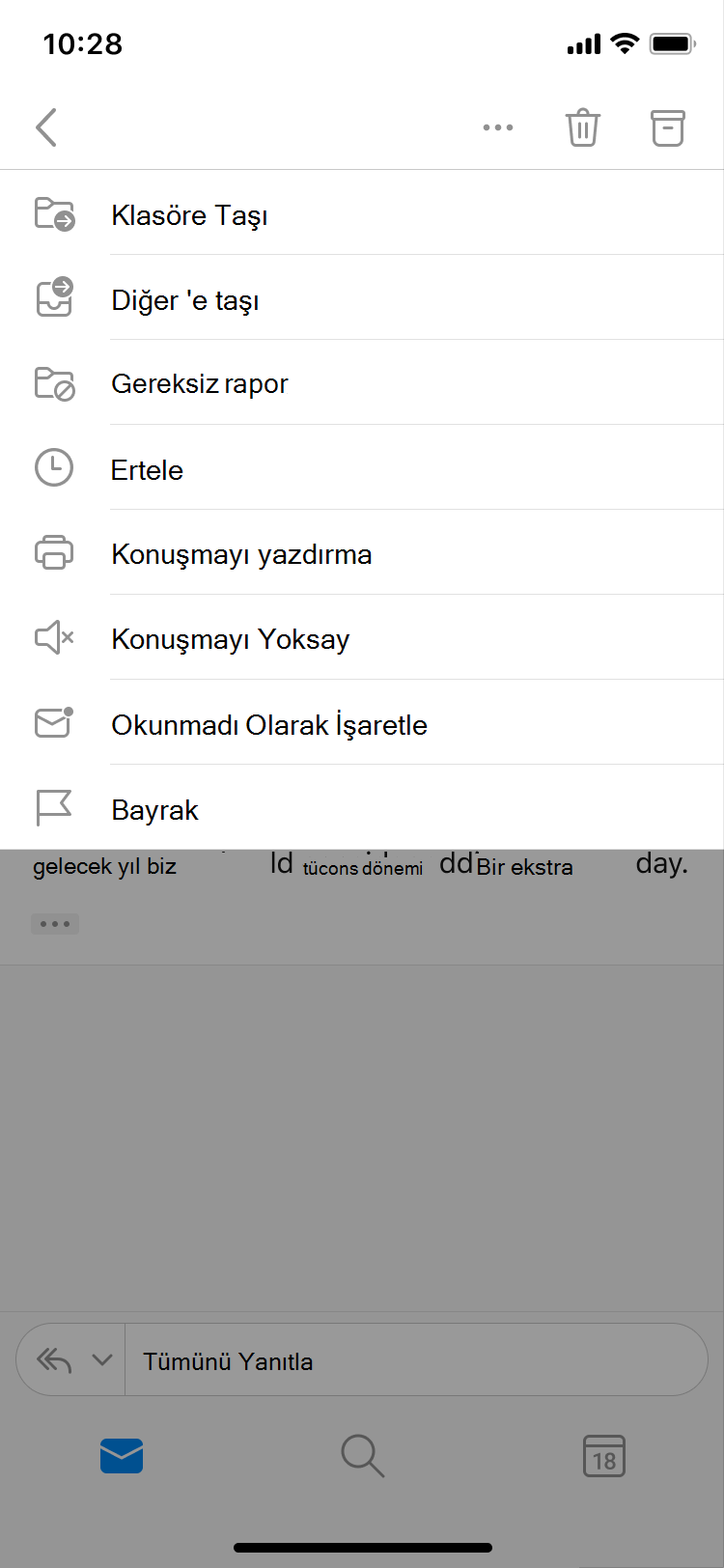
30 Mart 2020
Sürüm 2.36 (200329)
Word, Excel, PowerPoint
Göz yorgunluğundan kaçınma
Mobil cihazınızda uygulamalarda rahatça gezinmekte zorlandığınız oldu mu? Artık zorlanmayın! Kullanıcı arabirimi öğelerinin boyutunu artırabilir ve okunabilirliğini sağlayabilirsiniz. Denemek için Ayarlar > Erişilebilirlik > Ekran ve Metin Boyutu seçeneğini belirleyerek metin ve çeşitli kullanıcı arabirimi öğelerinin boyutlarını artırma özelliğini açın, sonra daha yakından bakmak istediğiniz kullanıcı arabirimi öğesini basılı tutun.
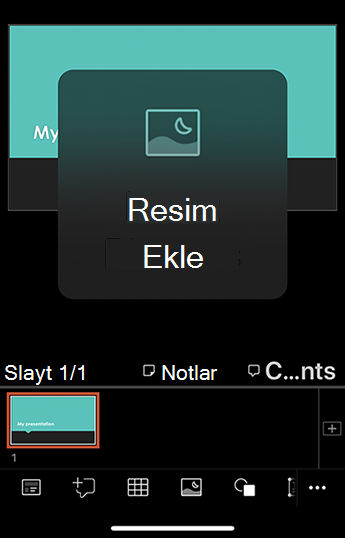
Outlook
Arama yazım denetimi seçeneklerini getirir
Yazım hataları sizi yavaşlatmayacak! Sorgunuzu yazım hatasız bir biçimde yeniden girmeniz gerekmeden aradığınız bilgileri bulabilmeniz için Outlook alternatif bir anahtar sözcük önerir.
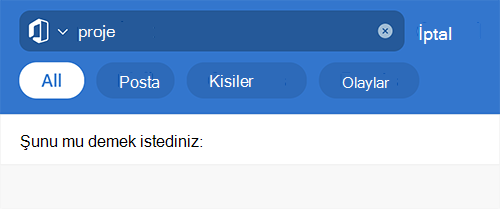
Outlook’ta bölünmüş görünümle daha üretken çalışın*
Outlook'taki yeni birden çok pencere desteğiyle iPad'inizde daha büyük ekranın avantajlarından yararlanın. Aynı anda birden çok ileti açın veya ileti listenizi ve takviminizi görüntüleyin, ayrıca pencereler arasında kolay geçiş yapın. Mutlaka deneyin!
-
Outlook'u açın.
-
Dock’u açmak için ekranın en altından yukarı doğru çekin.
-
Dock’ta açmak istediğiniz ikinci uygulamaya dokunup tuttuktan sonra Dock’un dışına doğru, ekranın sol veya sağ kenarına sürükleyin.
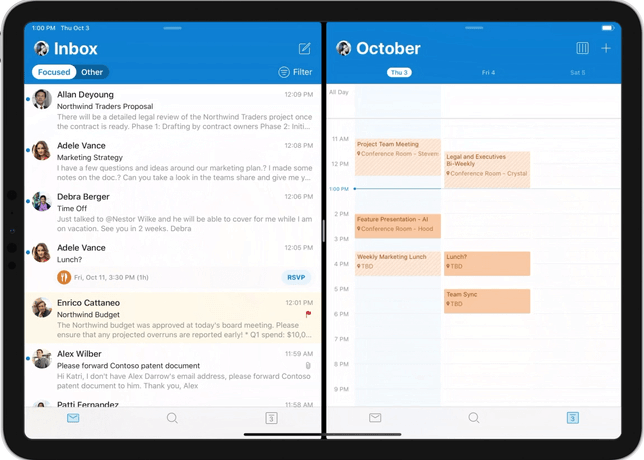
* iOS 13 gerekir
24 Şubat 2020
Sürüm 2.35 (200224)
Word
Sesinizi kullanarak yazın
İçerik oluşturmak için artık sesinizi kullanabilirsiniz. Ses kullanarak içeriği dikte etmek daha hızlı bir yöntemdir ve düşünceleri belgeye yansıtmanın daha dolaysız bir yoludur.
-
Dikte deneyimini başlatmak için Dikte Et'e dokunun ve istenirse mikrofon izinlerini etkinleştirin.
-
Dikte etmeye başlamak için mikrofon düğmesine dokunun.
İpuçları
-
Açık bir şekilde ve sohbet tonunda konuşun. Eklemek istediğiniz noktalama işaretinin adını söyleyerek noktalama işaretleri ekleyin. Ayrıca dikte ederken yaygın kullanılan noktalama işaretlerini eklemek için noktalama işaretleri çubuğuna da dokunabilirsiniz.
-
Dikte ederken hata yaparsanız, hatayı silip yeniden konuşarak düzeltebilirsiniz. Alternatif olarak, böyle hataları düzeltmek için klavyeye de geri dönebilirsiniz.
-
Çıkışta çok fazla yanlış veya eksik sözcük olduğunu görürseniz, daha belirgin konuşmayı deneyin.
-
Sesinizi engelleyebilecek arka plan gürültülerinden kaçınmaya veya bu gürültüleri ortadan kaldırmaya çalışın.
-
Dikte etme bulut tabanlı bir konuşma hizmetine bağlı olduğundan, hızlı ve güvenli bir İnternet bağlantısı olması önemlidir.
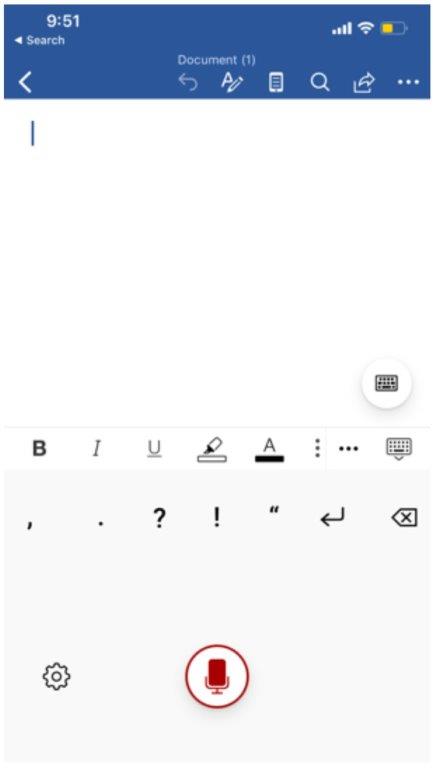
Excel
Kartlar Görünümü
Tablolarla çalışmak için daha kolay bir yola mı ihtiyacınız var? Kartlar görünümünü gözden geçirin.
-
Tabloların bulunduğu bir Excel çalışma sayfası veya çalışma kitabı açın.
-
Tablodaki herhangi bir hücreyi seçin.
-
Alt bölmede Kartlar Görünümü düğmesine tıklayın.
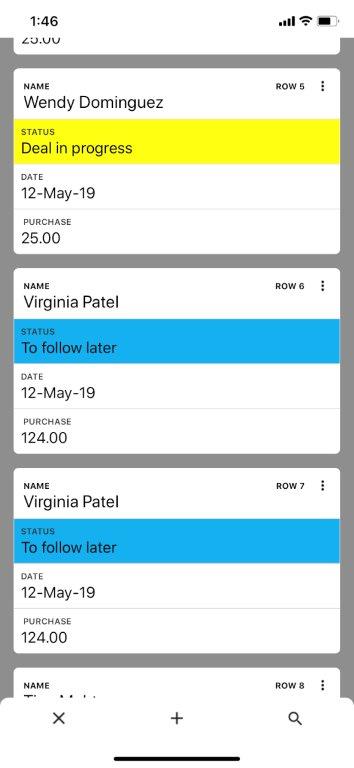
PowerPoint
Mürekkepten şekle daha iyi diyagram oluşturma
Birkaç tuşla serbest biçimli mürekkepten Office şekillerine, metne veya matematiksel ifadeye gidin. Artık nesneler çizildikten ve bağlandıktan sonra bağlantıyı kaybetmekten çekinmeden nesneleri taşıyabileceğinize dikkat edin.
-
Dijital mürekkeple çizim yapın ve yazı yazın.
-
Mürekkebinizi seçin. İsterseniz doğrudan mürekkebe dokunabilir veya Serbest Şekil Seçim’e dokunabilirsiniz, daha sonra dönüştürmek istediğiniz mürekkebi çember içine almak için sürükleyebilirsiniz.
-

-
Dönüştürme işlemi tatmin edici değilse veya diğer olası varyasyonları görmek isterseniz, dönüştürülen metnin sağındaki Daha Fazla Öneri düğmesine

En solda açılan seçenek, çizdiğiniz mürekkebe geri dönebilmenizi sağlar. Diğer seçenekler, çizdiklerinizin varyasyonlarıdır. İstediğiniz seçeneğe dokunun veya açılan pencereyi kapatmak için ESC tuşuna basın.
Outlook
Stilli gönderme
Bazı temel biçimlendirmeler uygulayarak iletilerinizi biraz süsleyin. Rahatça kullanılabilecek şekilde Oluştur penceresinin altına yerleştirilen yeni araç çubuğu şunları içerir:
-
Kalın
-
İtalik
-
Altı çizili
-
Madde işaretli listeler
-
Numaralandırılmış listeler
-
Bağlama
-
(3) Üç yazı tipi stili
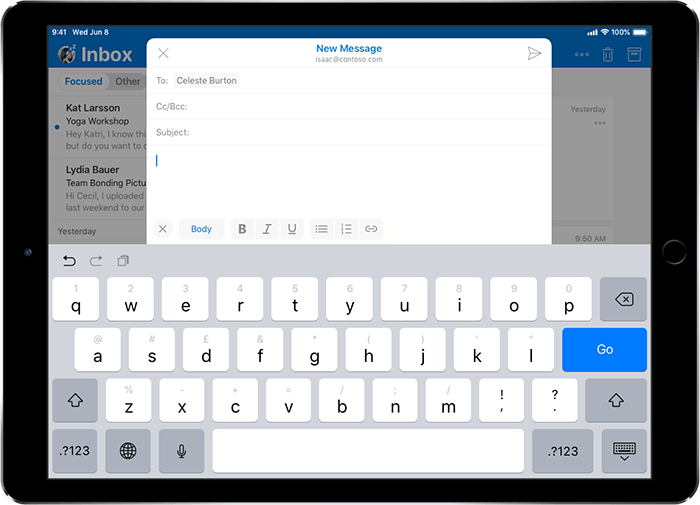
İsteğe bağlı katılımcılar ekleme
Kişileri etkinliklerinize isteğe bağlı veya gerekli olarak ekleyin.
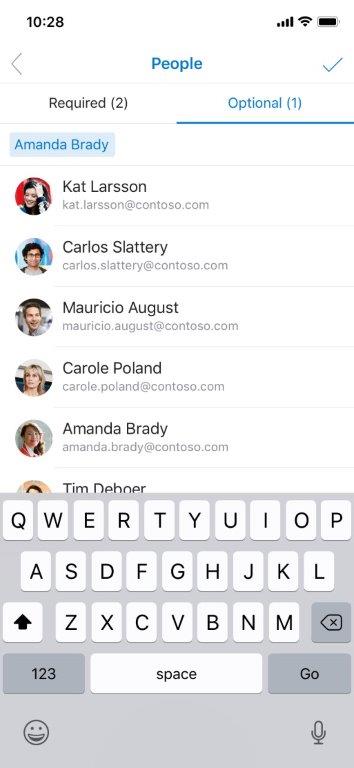
Temsilci Gelen Kutuları
Temsilci gelen kutuları kuruluşunuzdaki birine postanızı yönetme izinleri vermenize olanak tanır ve bu sayede diğer kişiler aracılığıyla üretkenliğinizi hızlandırabilirsiniz.
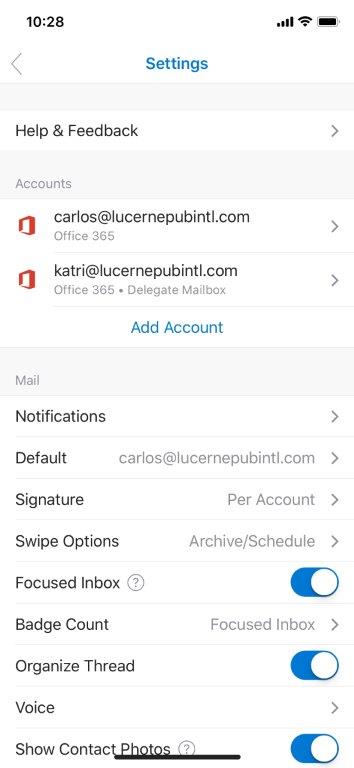
27 Ocak 2020
Sürüm 2.34 (200127)
Excel
Sola bak, sağa bak...ÇAPRAZARA burada!
ÇAPRAZARA, ünlü DÜŞEYARA işlevinin ardılıdır. Hem dikey hem de yatay olarak arama özelliği dolayısıyla bu adı aldı (evet, YATAYARA işlevinin de yerine geçer). En basit biçimiyle, ÇAPRAZARA en yaygın tam aramayı uygulamak için 3 bağımsız değişkene ihtiyaç duyar (DÜŞEYARA'dan bir değişken daha az). Bu işlevin imzasına en basit biçimde bir göz atalım:
ÇAPRAZARA(aranan_değer, aranan_dizi, döndürülen_dizi)
-
aranan_değer: Aradığınız şey
-
aranan_dizi: Bulacağınız yer
-
döndürülen_dizi: Döndürülen şey
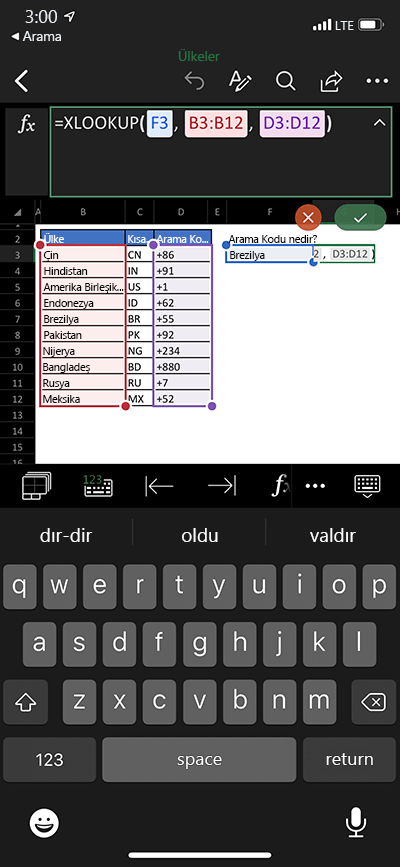
31 Aralık 2019
Sürüm 2.33 (19123100)
Outlook
Toplantı İçgörüleri > Etkinlik Ayrıntıları Sayfasından
Her zaman hazırlıklı gelin. Toplantınız veya randevunuz ile ilgili e-postalar ve belgeler Takvim etkinliği açıklamasına eklenir.
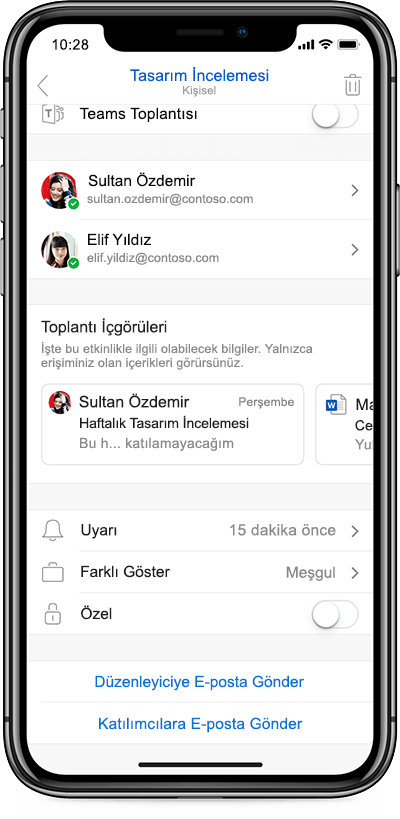
Önerilen Yanıtlar
Yorgun parmakları dinlendirin! Bazı e-postalara hızlı bir şekilde yanıt vermek için bir öneriye dokunun. Endişelenmeyin, yanıtınızı gönderilmeden önce düzenleme fırsatınız olacak. Önerilen yanıtlar e-postanın alt kısmında yanıt kutusunun üzerinde görünür. Bu özellik sadece İngilizce (en-us), İspanyolca (es-419), ve Brezilya Portekizcesi (pt-BR) dillerinde kullanılabilir.
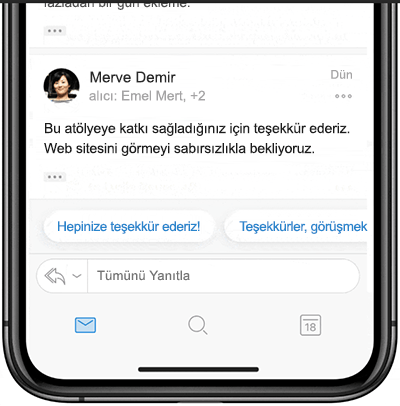
Word
Alternatif metin bölmesi güncellendi
Tek bir açıklama alanına açıklamalı alt yazılar ekleyerek metin dışı içeriğinizi kolayca daha erişilebilir hale getirin veya yalnızca estetik amaçla kullanıyorsanız öğeleri dekoratif olarak işaretleyin. Daha sonra bir şekil veya resim eklerken, Alternatif Metin seçeneğini belirleyin ve bir açıklama ekleyin ya da dekoratif olarak işaretleyin.
Excel
Alternatif metin bölmesi güncellendi
Yukarıya bakın.
PowerPoint
Alternatif metin bölmesi güncellendi
Yukarıya bakın.
25 Kasım 2019
Sürüm 2.32 (191125)
Outlook
Outlook için rahatsız etmeyin özelliği
En çok ihtiyacınız olduğunda konsantre olun veya duymazdan gelin! Rahatsız etmeyin özelliği sayesinde kullanıcılar, çalışma saatlerinde bireysel e-posta bildirimleri olmaksızın iş e-postalarına odaklanabilir veya kişisel etkinlikler için iş bildirimlerini isteğe bağlı olarak veya zamanlamaya göre erteleyebilirler. Ayrıca kullanıcılar toplantılarda iş e-posta bildirimleri tarafından rahatsız edilmemeyi seçebilir, böylelikle iş toplantılarına tüm dikkatlerini verebilirler. Sol gezinti menüsünden içinde "zz" harfleri olan zil simgesini seçerek rahatsız etmeyin özelliğini etkinleştirin.
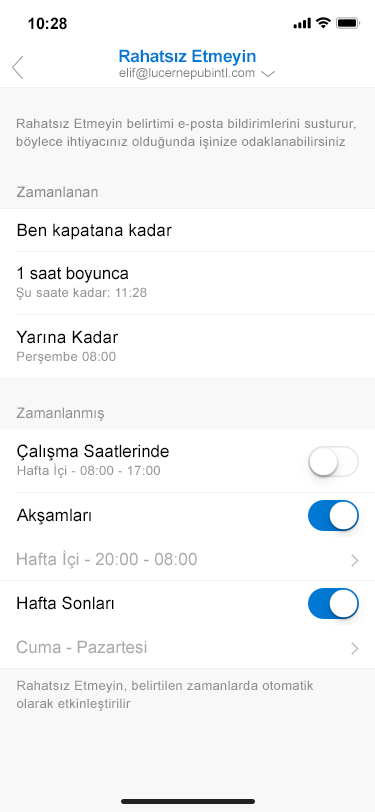
Bildirimlerinizde hassas verileri sınırlama
Hassas bilgileri sıradan gözlemcilerden gizli tutun! Artık yöneticiniz toplantı bildirimleri ve iletileri gibi öğelere ilişkin bildirimlerde bulunabilecek gizli kuruluş verilerinizi koruyabilir. Ayarlar etkinken gönderenin adresi, iletinin konusu ve ileti gövdesinin kısa ileti önizlemesi gibi ayrıntılar, onları görmek için cihazınızın kimliğini doğrulayana kadar kilit ekranında gizlenebilir.
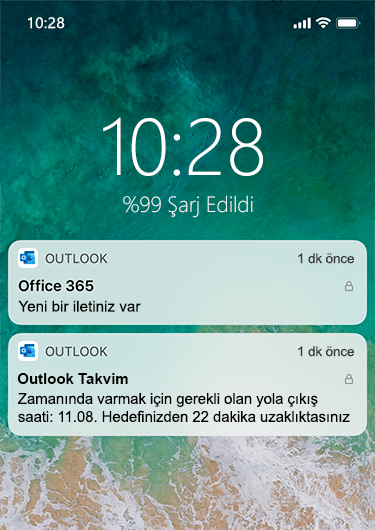
Excel
Çalışma sırasında Outlook Bildirimlerinden Excel'deki açıklamaları okuma ve yanıtlama
Excel için @bahsetme bildirimlerini daha fazla bilgi veren bildirimlerle önceliklendirin! Artık açıklamayı ve içinde göründüğü bağlamı görüntüleyebilir, hatta doğrudan e-posta bildiriminizin gövdesinden yanıtlayabilirsiniz.
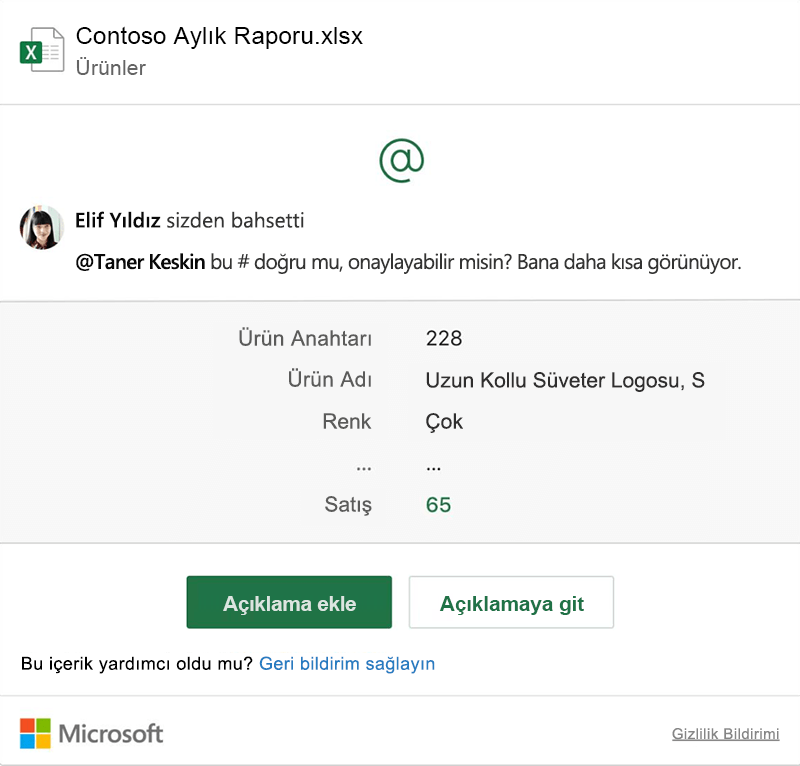
Word
Çalışma sırasında Outlook Bildirimlerinden Word'deki açıklamaları okuma ve yanıtlama
@bahsetme bildiriminizin resmi bir soru, genel bir teşekkür veya basit bir ‘Bilginize’ iletisi olup olmadığını belirleyemiyor musunuz? Artık bildirime eklenen daha fazla bağlam sayesinde Word için @bahsetme bildirimleriniz hakkında daha fazla bilgi sahibi olabilirsiniz. Açıklamayı ve içinde göründüğü bağlamı görüntüleyebilir, hatta doğrudan e-posta bildiriminizin gövdesinden yanıtlayabilirsiniz.
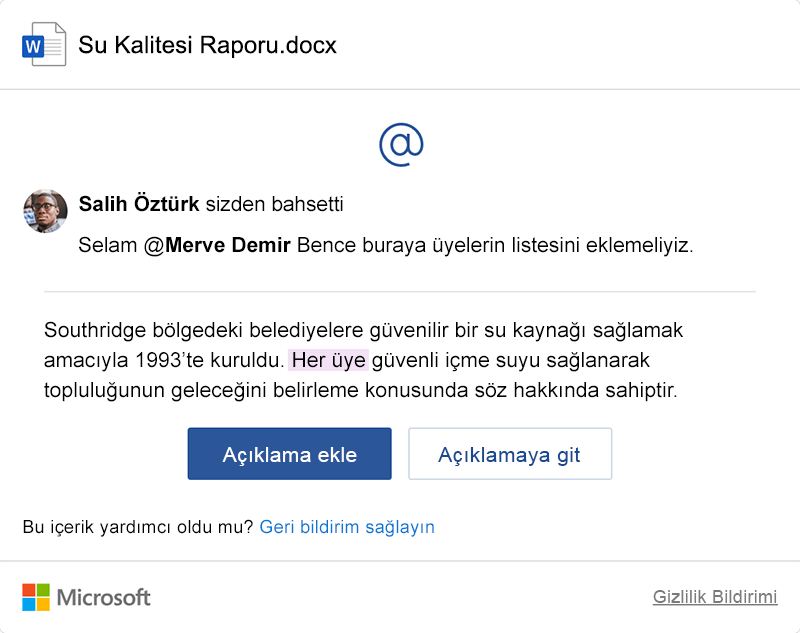
28 Ekim 2019
Sürüm 2.31 (191028)
Outlook
Yeni zaman önerilerini kabul etme
Birisi toplantı davetiniz için yeni bir zaman mı önerdi? Artık başkalarının önerilerini hareket halindeyken kabul edebilir, yanıtlayabilir veya düzenleyebilirsiniz.
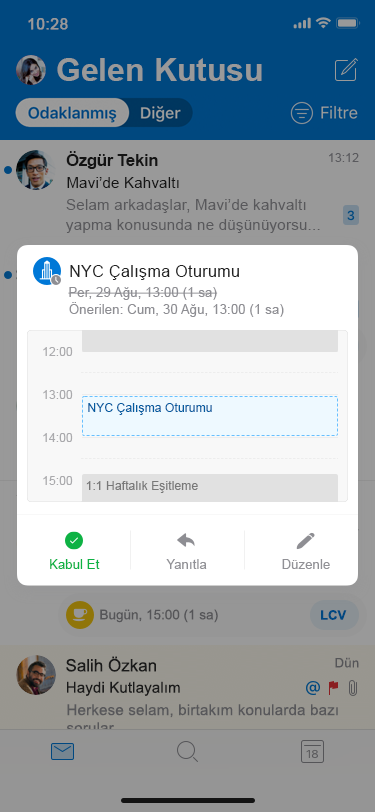
Yeni zaman önerme
Birisi öğle yemeği molanızda bir toplantı mı planladı? Artık yeni bir zaman önerisi ile birlikte daveti hızlı bir şekilde yanıtlayabilir ve isteğe bağlı bir ileti ekleyebilirsiniz.
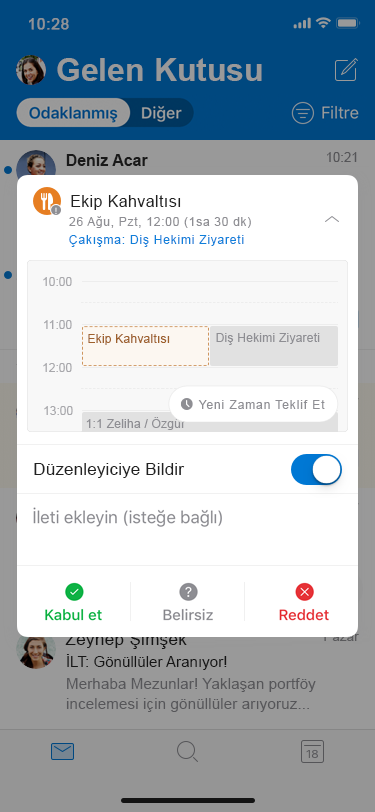
Sınıflandırma, etiketleme ve koruma
Güvenlik ve Uyumluluk Merkezi’nde veya Microsoft 365 Uyumluluk merkezinde Microsoft 365kuruluşlarının duyarlılık etiketlerini yapılandırmış olan müşterilerMicrosoft 365için, etiketler iOS için Outlook e-posta iletilerine de uygulanabilecek. Kuruluşunuzdaki kişiler e-postaya önceden tanımlanmış bir etiket uygulayabilecek ve diğer kişilere gönderildiğinde bu etiketin ve ilişkili korumanın kalıcı olmasını sağlayabilecek. Farklı eylemler ve korumalar (şifreleme gibi) kuruluşunuzun Güvenlik ve Uyumluluk merkezinde tanımladığı ilkelere bağlı olacak.
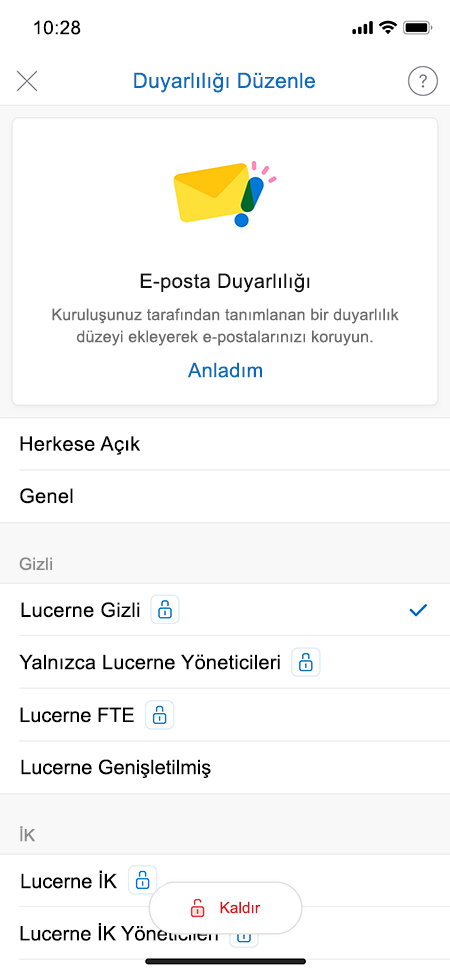
1 Ekim 2019
Sürüm 2.30 (191001)
Word, Excel, PowerPoint, OneNote ve Visio
Yeni Gizlilik Denetimleri
Ürünlerimizin ve hizmetlerimizin güvenli ve güncel olmasını ve beklenen performansı göstermesini sağlamak amacıyla, Office uygulamalarının kullanımı sırasında toplanan veriler üzerinde yüksek şeffaflık ve müşteri denetimi sunma taahhüdümüzü devam ettiriyoruz.
Bu güncelleştirmeyle, buluta bağlı deneyimlerin denetimine sahip olursunuz ve aşağıdaki bağlı deneyim türlerini devre dışı bırakmanıza ve yeniden etkinleştirmenize olanak tanıyan ayarlara erişim sağlarsınız:
-
İçeriğinizi çözümleyen deneyimler; PowerPoint Tasarımcısı veya Word’deki Düzenleyici gibi.
-
Çevrimiçi içerik indiren deneyimler; PowerPoint Hızlı Başlangıç veya Office şablonları gibi.
-
Office uygulamalarının güvenli ve güncel olmasını ve beklenen performansı göstermesini sağlamanın yanı sıra sürekli ürün iyileştirmeleri yapmak için tanımlama verileri topluyoruz. Tanılama verilerinin iki düzeyi vardır:
-
Gerekli veriler, Office’i güvenli, güncel ve yüklü olduğu cihazda beklendiği şekilde performans gösterir tutmaya yardımcı olmak için gereken minimum verilerdir. Örneğin, güncelleştirme paketlerini indirme ve yükleme işlemlerinin doğru şekilde yapılıp yapılmadığına dair bilgiler.
-
İsteğe bağlı veriler yalnızca sizin izniniz ile toplanır ve sizin için Office’i geliştirmemize yarar. Örneğin, dosyaların yerel olarak mı yoksa buluta mı depolandığını gösteren bilgiler kullanıcıların depolama tercihlerini daha iyi anlamamıza yardımcı olur.
İstediğiniz zaman Office tercihlerinde menü çubuğundan uygulama adına tıklayarak, ardından Tercihler> Gizlilik öğesine tıklayarak gizlilik tercihlerinizi değiştirebilirsiniz.
NOT: Bir iş veya okul hesabıyla oturum açıyorsanız, kuruluşunuzdaki yönetici bu bağlı deneyimlerin sizin kullanımınıza sunulup sunulmayacağına karar verir.
Word, Excel, PowerPoint, OneNote
iOS 13 koyu modu
iOS 13’ün Koyu Modu için sunulan destekle Office’e göz atmak kolaylaşıyor. İyileştirilmiş erişilebilirlik ve güncellenmiş kullanıcı arabirimi üretkenliğinizi her yerde devam ettirmenize yardımcı olur.

Outlook
Toplantı daveti bildirimlerine konum ekleme
Gideceğiniz yerler hakkında bilgi edinin! Artık birisi size bir toplantı daveti gönderdiğinde toplantı konumunu bildirimde görebilirsiniz.
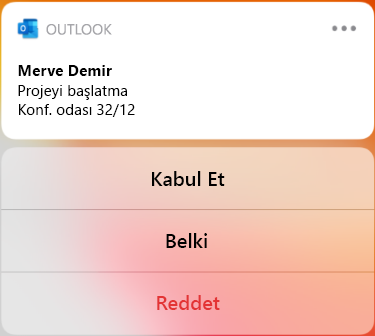
Güvenliği artırma
S/MIME mobil deneyiminize başka bir güvenlik ve güven katmanı ekleyerek e-postanız konusunda daha fazla güven duymanızı sağlar. S/MIME ile e-postalarınızı dijital olarak imzalayabilir ve şifreleyebilirsiniz, böylece gönderenlerin ve alıcıların içeriği kendi mobil cihazlarında görüntülemek için doğru kimlik bilgilerine sahip olduğundan emin olursunuz.
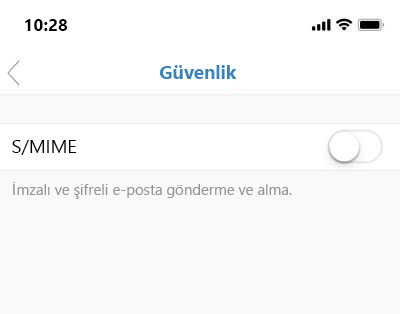
Akıllı hareket
Outlook klasör önerilerini kullanarak e-postaları zahmetsizce klasörlere taşıyın!
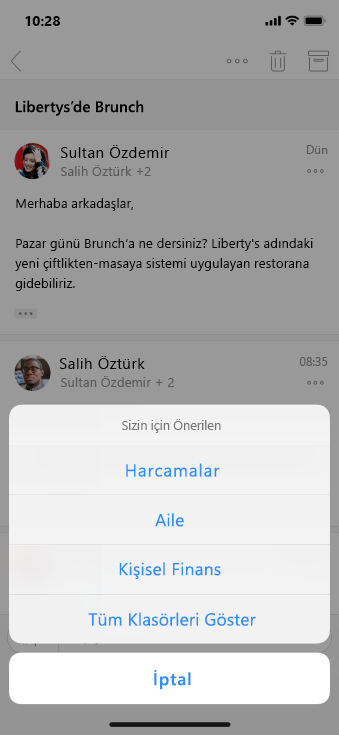
Grup takvimlerini görüntüleme
Grup takvimlerini takip etmekte sorun mu yaşıyorsunuz? Artık Katılınan Gruplar listenizi Takvim kenar çubuğunda görüntüleyebilir ve belirli bir takvimi (veya takvimleri) kişisel takviminize eklemeyi seçebilirsiniz.
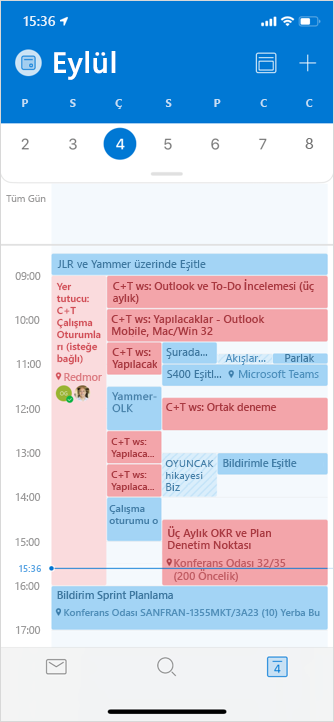
Grup takvimlerinde toplantı ve randevu oluşturma
Buluşmaya hazır mısınız? Grup takvimlerinde toplantı ve randevu oluşturun!
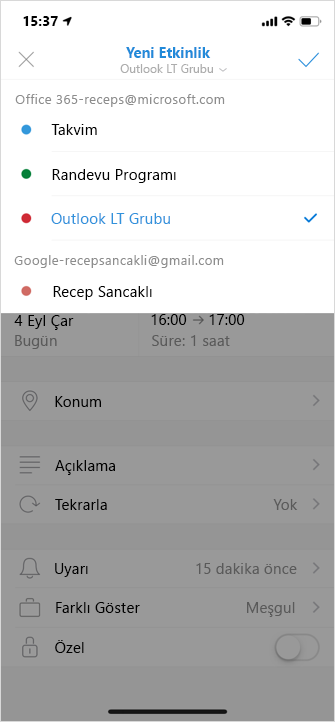
27 Ağustos 2019
Sürüm 2.29 (190826)
Bu ay piyasaya sürülen yeni özellik yok
29 Temmuz 2019
Sürüm 2.28 (190729)
Outlook
Yinelenen Olayların Toplantı Saatini Düzenleme
Yinelenen olaylarınız var mı? Artık serideki her olay için toplantı saatini bir kerede güncelleştirebilirsiniz!
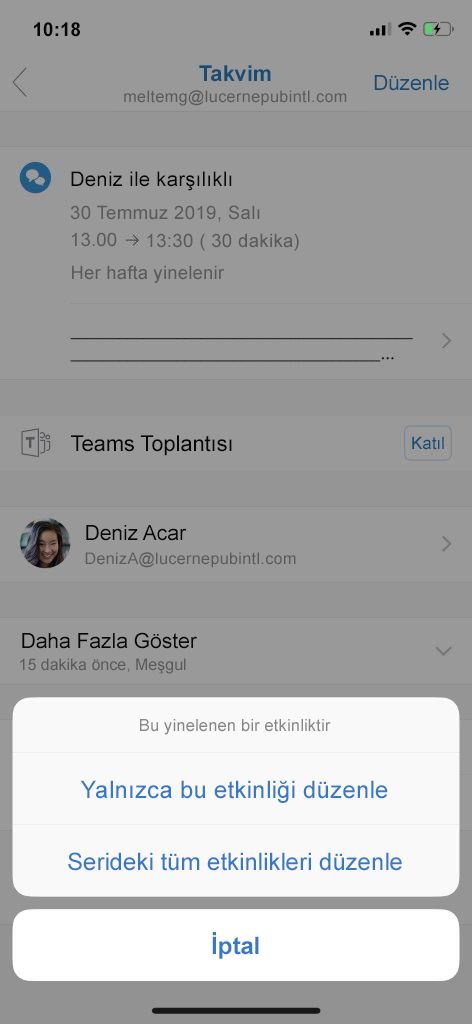
Word
Hassas silme
PowerPoint’te severek kullanmakta olduğunuz bu özellik artık Word’de. Küçük ve orta silgiler sayesinde, vuruşların tamamı yerine yalnızca mürekkep parçalarını yok edebilirsiniz!
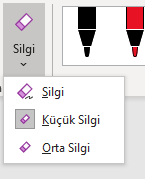
Excel
Açıklamaları çözme
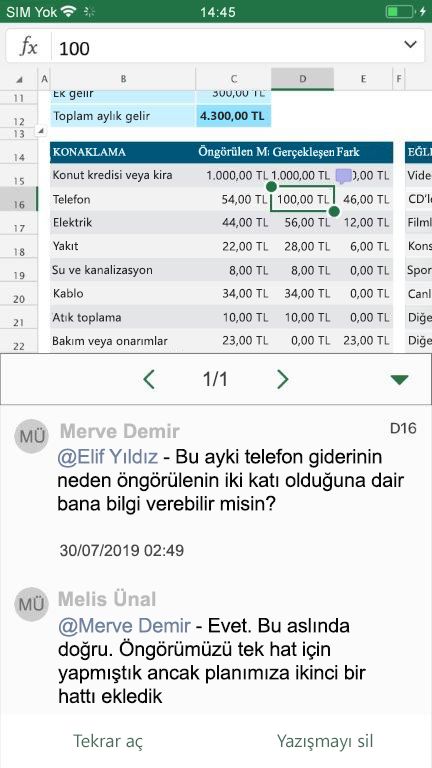
Listenizdeki bazı maddeleri halledin Bir ileti zinciri artık herhangi bir eylem gerektirmiyorsa açıklamaları kapatmak ve açık öğeleri ön plana çıkarmak için Çöz’ü seçin. İleti zincirine bir şey eklemeye karar verirseniz çözülen açıklamaları istediğiniz zaman yeniden açabilirsiniz.
2 Temmuz 2019
Sürüm 2.27 (190701)
Outlook
Paylaşılan Posta Kutuları
Sesinize kulak verdik! Artık iOS cihazınızda Paylaşılan Posta Kutularına erişebilirsiniz. Hareket halindeyken e-postaları okuyun ve gönderin, iletileri izleyin ve paylaşılan takvimleri görüntüleyin.
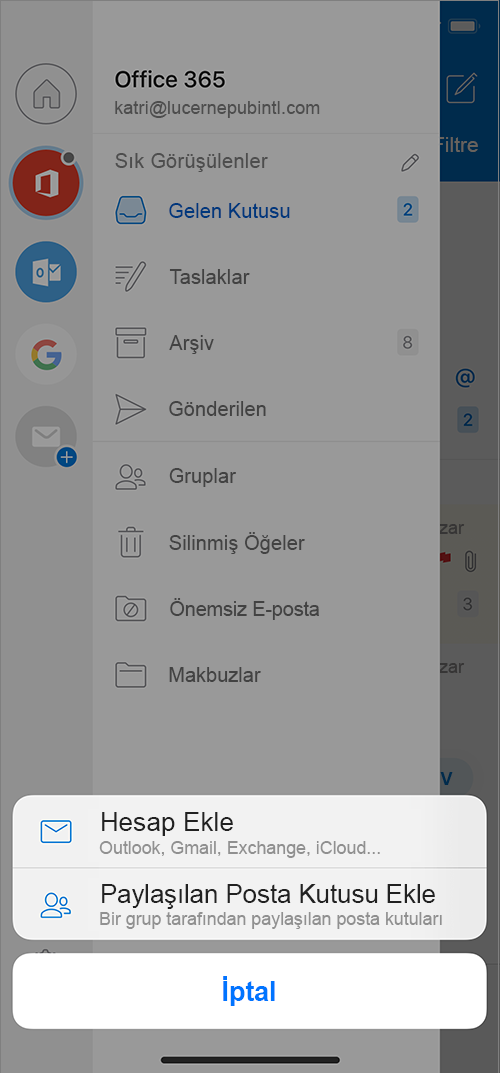
Okunmadı Olarak İşaretle
Konuşmadaki tek bir iletiye bayrak eklemeniz veya iletiyi okunmadı olarak işaretlemeniz mi gerekiyor? Sorun değil. Konuşmayı açın, iletinin sağ üst köşesindeki ... üzerine dokunun ve Okunmadı veya Bayrak seçeneğine tıklayın.
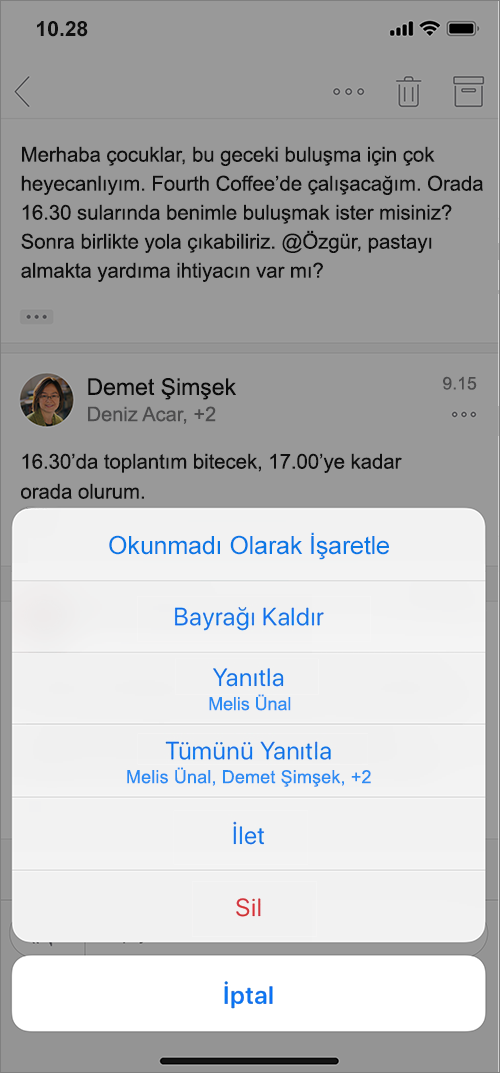
PowerPoint
Okumaya Odaklanın
Sunuyu önce Düzenleme modunda açmak zorunda kalmadan gözden geçirmek için okuma için iyileştirilmiş görünümden yararlanın.
Excel
Dinamik diziler
Birden çok değer döndüren bir formülü hızla yazın ve bu değerlerin otomatik olarak komşu hücrelerde belirmesini izleyin. Daha az formülle ve daha düşük hata olasılığıyla daha becerikli elektronik tabloları daha çabuk oluşturun.

Mayıs 28, 2019
Sürüm 2.26 (190528)
Outlook
Dosyalarınıza daha hızlı erişim*
Sık kullanılan bulut depolama seçenekleriniz içerisinde depolanan bulut dosyalarını bulup dosyalara erişin: OneDrive, OneDrive İş, SharePoint, Google Drive, iCloud, Dropbox ve Box.
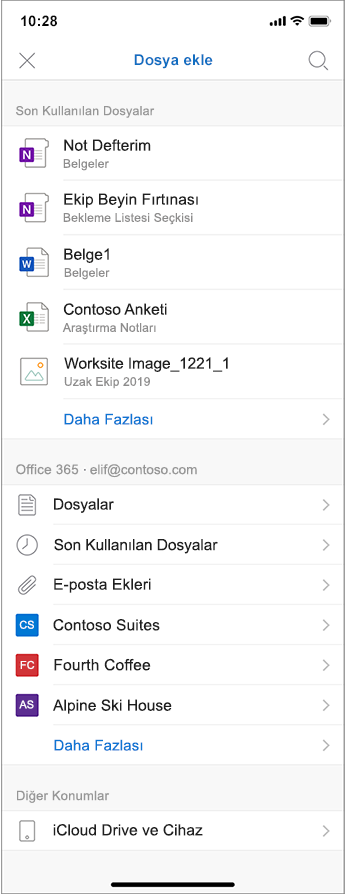
* Bu özellik çok yeni sunulmuştur ve hemen kullanılamayabilir.
Apple Watch’taki bildirimler
Bildirimleri göz gezdirilebilecek hale getiriyor ve bulunmanız gereken yere ulaşmanıza yardımcı oluyoruz.
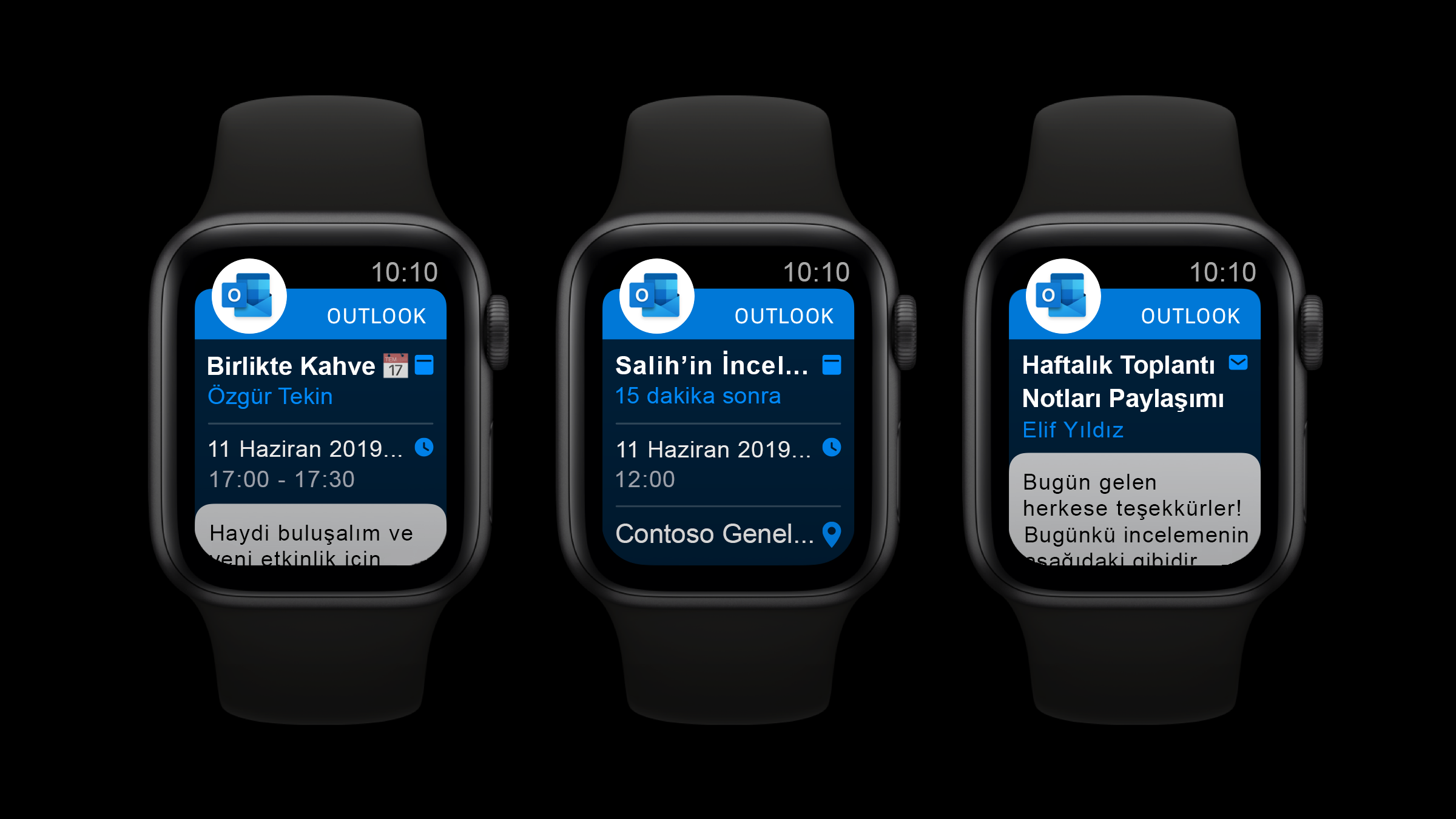
Word, Excel ve PowerPoint
Hedefinizi seçin
Bulut tabanlı dosyalarınızı bir klasörden diğerine kolay taşımak için Taşı komutunu kullanın.
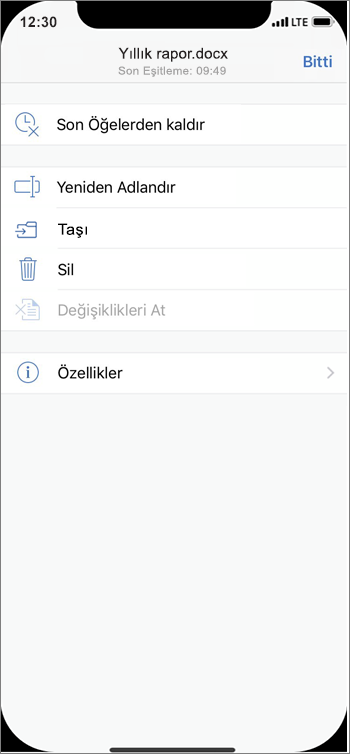
30 Nisan 2019
Sürüm 2.25 (190430)
Outlook
Teams toplantısına dönüştürün
Kuruluşunuz çevrimiçi toplantıları yürütmek için bu sağlayıcıyı kullanıyorsa, etkinlik oluştururken artık Teams toplantısını seçebilirsiniz.
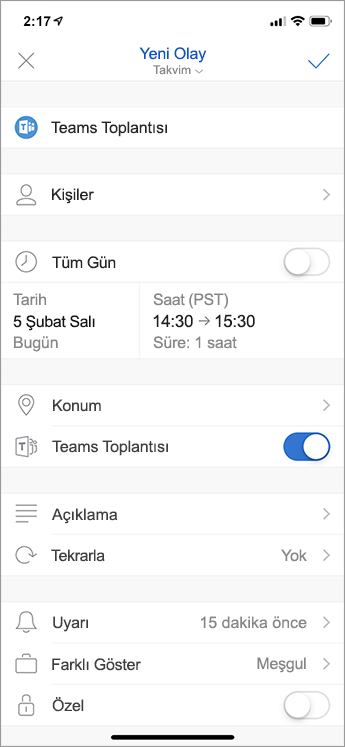
Apple Watch’ta daha iyi ve daha hızlı
Apple Watch’unuzu iPhone’unuzla eşleştirin ve saatinizde yıldırım hızında çalışan yeni Outlook uygulamasının keyfini çıkarın. Artı, yeni Series 4 saat kadranını destekliyoruz!
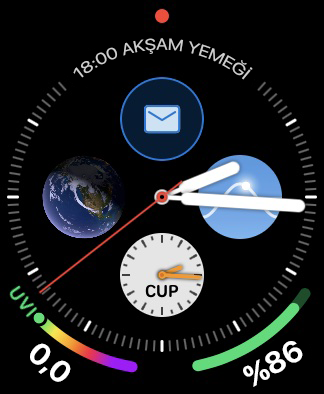
Sık Görüşülen Kişiler
Bazı kişileri sık görüşülenler olarak belirtin, bu kişilerle ilgili bilgilerin bir bölümüne veya tümüne kolay ve hızlı erişim kazanın.
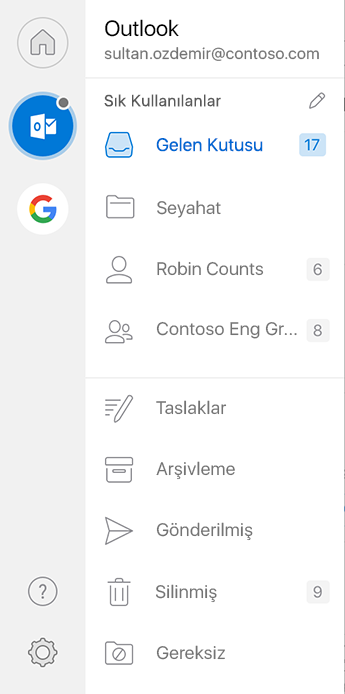
Sık Görüşülen Kişilerden Bildirimler*
Yalnızca Sık Görüşülen olarak tanımladığınız kişiler sizinle temas kurduğunda uyarı almak istediğinizi belirterek bildirim sayısını azaltın.
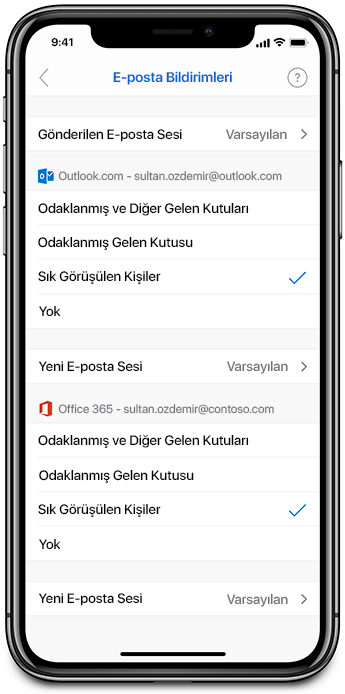
* Microsoft eşitleme teknolojisini kullanan Office 365 veya Outlook.com hesabı gerekir
2 Nisan 2019
Sürüm 2.24 (190402)
Word, Excel, PowerPoint ve Outlook
Yeniden tasarlanan ürün simgeleri
Sık kullandığınız Office uygulamalarınızın ürün simgeleri basit, güçlü ve akıllı Office deneyimini yansıtacak şekilde yeniden tasarlandı.
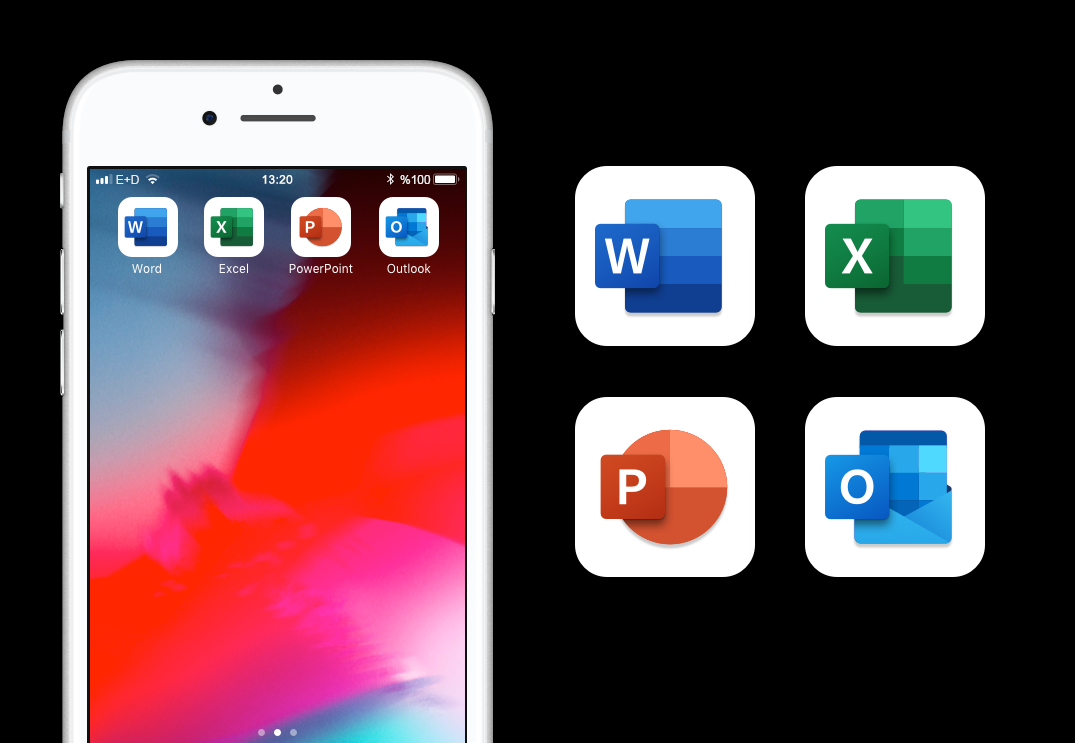
Outlook
Canlı renklerde takvim
Outlook Masaüstü’nde, Mac için Outlook’ta veya OWA’da oluşturulan ve iPhone veya iPad cihazınızın Takviminde yansıtılan renk kategorilerine bakın.
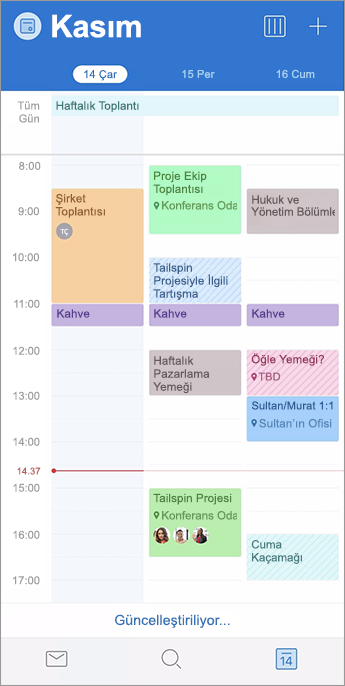
Takvim araması
Sesinize kulak verdik! Etkinlik mi arıyorsunuz? Takvim etkinlikleriniz artık arama sonuçlarınızın parçası olarak gösteriliyor; böylece, hareket halindeyken bile yoğun yaşamınızı izlemeye devam edebileceksiniz
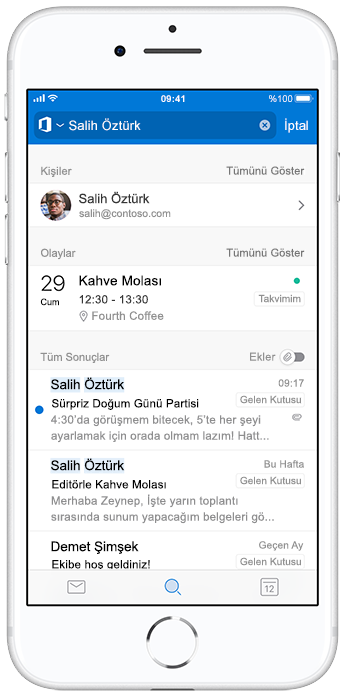
26 Şubat 2019
Sürüm 2.23 (190225)
Outlook
Tam zamanında orada olun
Zamanında yetişmek üzere yaklaşan bir randevu veya toplantı için ne zaman yola çıkmanız gerektiğini öğrenin.

Anında yakalayın ve paylaşın
Birkaç dokunuş ve uygulamayla beyaz tahtalardan belgelere resimleri çekerek, paylaşarak ve bunlara ek açıklama ekleyerek üretkenliği ve işbirliğini artırın.

PowerPoint
Daha iyi şekil değiştirme
Windows Masaüstü için PowerPoint'te, Mac için PowerPoint'te veya PowerPoint Mobile'da yazılan daha yumuşak Dönüşüm geçişlerinin keyfini çıkarın.

4 Şubat 2019
Sürüm 2.22 (190202)
Word
Office artık Apple Pencil 2’yi destekler
Apple Pencil 2’niz mi var? Devam edin ve iki kez dokunun.
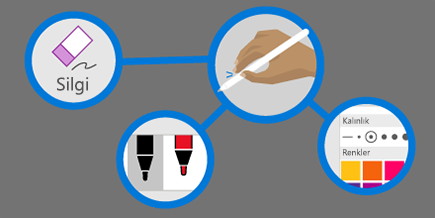
Denklemleri hızla düzenleme
Word artık denklem oluşturulmasını ve düzenlenmesini destekliyor. Matematik denklemlerinizi doğrusal biçimde, örneğin a^2+b^2=c^2 olarak yazın, Word bunu profesyonel gösterim olan a²+b²=c² biçimine dönüştürür.
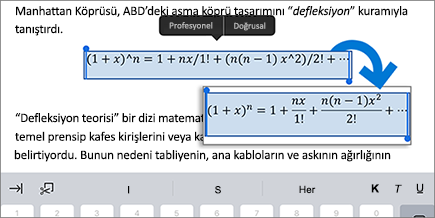
PowerPoint
Parlayan mürekkep
Mürekkeple yazarken biraz renk katın. Kalem seçeneklerinden “Parlama Animasyonunu” açın, siz yazdıkça etrafa parlaklık yayılsın.

Office artık Apple Pencil 2’yi destekler
Apple Pencil 2’niz mi var? Devam edin ve iki kez dokunun.
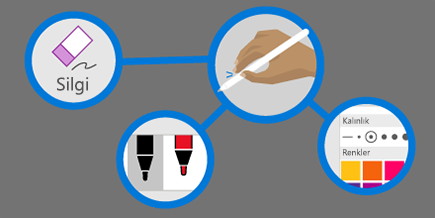
Outlook
Dış alıcıların ne zaman dâhil edildiğini öğrenin
Outlook, iletiniz dış alıcılar içerdiğinde sizi bir Posta İpucu ile uyarır.
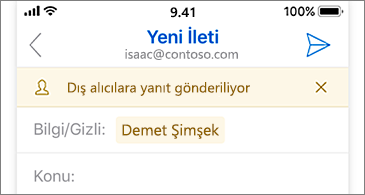
Bir bakışta ayınızı görün
Takviminizde bir aydaki tüm etkinlikleri ve randevuları tek seferde gösterin.
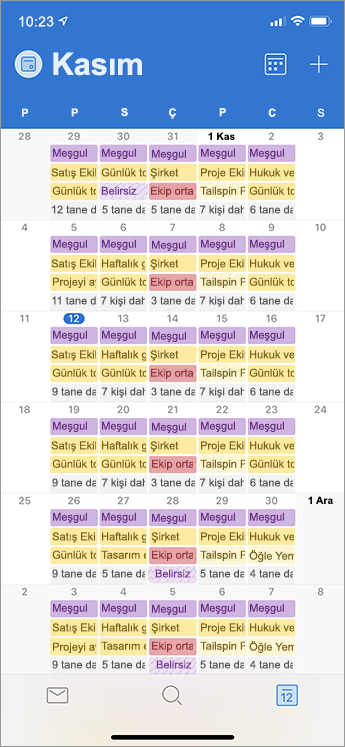
Excel
Office artık Apple Pencil 2’yi destekler
Apple Pencil 2’niz mi var? Devam edin ve iki kez dokunun.
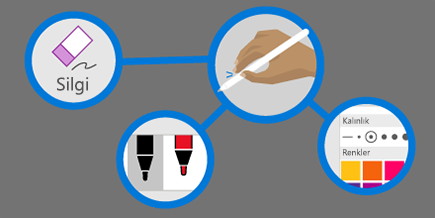
29 Ocak 2019
Sürüm 2.22 (190128)
Word
@Bahsetmeler özelliğiyle birinin dikkatini çekme
İş arkadaşlarınızın desteğine ihtiyaç duyduğunuzda yorumlar bölümünde @bahsetmeler özelliğini kullanın.
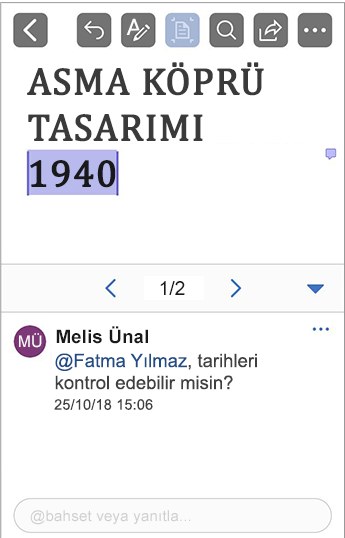
Excel
Yorumlar ve @bahsetmelerle etkili bir şekilde iş birliği yapma
Yerleşik yanıt kutusu ile konuşmalarınızı çalışma sayfanız üzerinden yapın ve @bahsetmeleri kullanarak iş arkadaşlarınızın desteğine ihtiyaç duyduğunuzu belirtin.
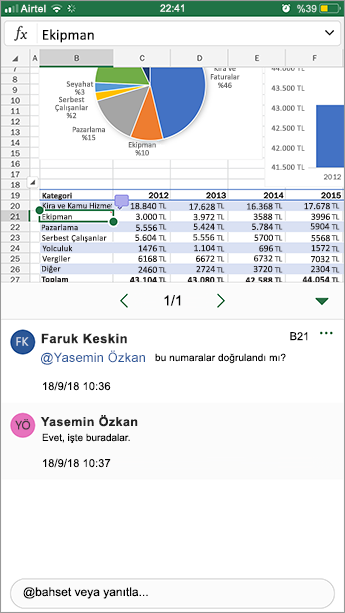
Bu makale hakkında
Sizi bilgilendirmek üzere her ay ilginç yeni özellikleri, önemli düzeltmeleri ve sorunları paylaşacağız. Genellikle yeni özellikleri daha geniş kitlelere sunmadan önce her şeyin sorunsuz olduğundan emin olmak için bu özellikleri belirli bir süre zarfında Insider üyelerine sunuyoruz. Bu nedenle, burada açıklanan bir şeyi görmüyorsanız endişelenmeyin; en kısa sürede sizinle paylaşacağız.
|
Blog En son haberleri, özelliklerin önizlemelerini ve daha fazlasını edinin. |
Insider olaylarından ve duyurularından haberdar olun. |
Forum Office Influencer’larıyla ilginç konuları gözden geçirin. |
Bülten Öne çıkan haberleri ve program güncelleştirmelerini doğrudan gelen kutunuza alın. |










